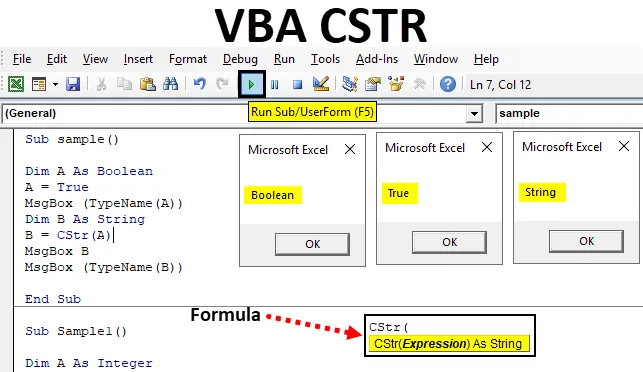
Excel VBA CSTR
Lavoriamo con molte funzioni di conversione nella nostra area di lavoro in Excel. Tale funzione è la funzione CSTR in VBA. È fondamentalmente una funzione di conversione del tipo di dati. Quindi se dicessi che vogliamo convertire un numero in una stringa come lo faremo in VBA? Lo facciamo con l'aiuto di questa funzione CSTR VBA. La funzione CSTR VBA converte qualsiasi variabile di tipo di dati in tipo di dati stringa.
Vediamo in dettaglio la funzione CSTR VBA. La funzione CSTR VBA converte qualsiasi tipo di dati in tipo stringa. Ad esempio, normalmente 1234 è un valore numerico e ABC è un valore di stringa che è piuttosto semplice. Ma se vogliamo cambiare il tipo di dati per il numero 1234 da intero a stringa, usiamo la funzione CSTR. E come detto sopra è una funzione di conversione di stringhe. Ci vuole un solo argomento in esso.
Formula Per la funzione CSTR in Excel VBA
Vediamo sotto la formula per la funzione CSTR in VBA.
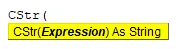
Ora espressione può essere di qualsiasi tipo di dati, può essere intera o booleana, ecc. La funzione CSTR cambierà il tipo di dati in String per l'espressione data, indipendentemente dal tipo di dati precedente per l'espressione di se stesso. Ora usiamo questa funzione in alcuni esempi e vediamo come funziona effettivamente questa funzione.
Come utilizzare la funzione CSTR VBA di Excel?
Impareremo come utilizzare una funzione CSTR VBA con alcuni esempi in Excel.
Puoi scaricare questo modello Excel CSTR VBA qui - Modello Excel CSTR VBAVBA CSTR - Esempio n. 1
Ad esempio, nei risultati veri o falsi il tipo di dati per essi è Booleano. E se volessimo che fossero tipi di dati stringa.
Seguire i passaggi seguenti per utilizzare la funzione CSTR in Excel VBA.
Passaggio 1: Apri VB Editor dalla scheda dello sviluppatore, come mostrato nella schermata qui sotto.
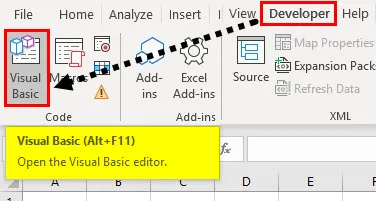
Passaggio 2: nell'editor VBA inserire un modulo dal riferimento allo screenshot seguente.
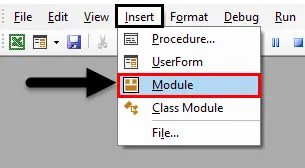
Passaggio 3: fai doppio clic sul modulo e iniziamo la nostra macro con un nome come mostrato di seguito.
Codice:
Sottocampione () Fine Sottot
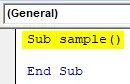
Passaggio 4: dichiarare una variabile come tipo di dati come booleano e memorizzare il valore vero al suo interno.
Codice:
Sottocampione () Dim A As Boolean A = True End Sub
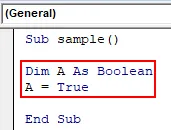
Passaggio 5: per prima cosa visualizziamo il tipo di dati della variabile A usando la funzione TypeName come segue.
Codice:
Esempio secondario () Dim A As Booleano A = True MsgBox (TypeName (A)) End Sub
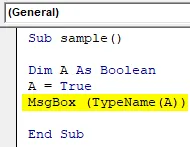
Passaggio 6: eseguire il codice premendo F5 o il pulsante Esegui e vedere l'output.
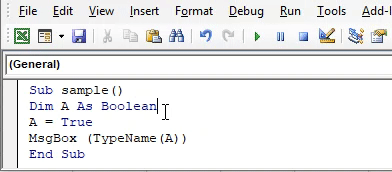
Passaggio 7: In questo momento il tipo di dati per la variabile A è booleano, ora cambiamo in una stringa usando la funzione CSTR VBA come segue.
Codice:
Esempio secondario () Dim A As Booleano A = True MsgBox (TypeName (A)) Dim B As String B = CStr (A) End Sub
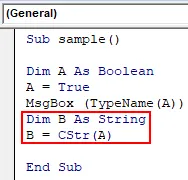
Abbiamo definito un'altra variabile e memorizziamo il valore di A convertendolo in una stringa usando la funzione CSTR.
Passaggio 8: ora visualizzare sia il tipo di dati della variabile B sia il valore memorizzato in B utilizzando la funzione di finestra di messaggio come segue.
Codice:
Esempio secondario () Dim A As Booleano A = True MsgBox (TypeName (A)) Dim B As String B = CStr (A) MsgBox B MsgBox (TypeName (B)) End Sub
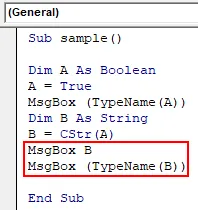
Passaggio 9: rieseguire il codice precedente e vedere gli ultimi due risultati come segue.
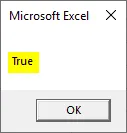
Il valore memorizzato in B è il valore di A che è “VERO”. Vediamo ora il tipo di dati per la variabile B.
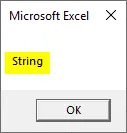
Sebbene A avesse un valore booleano in esso, l'abbiamo convertito in String usando la funzione CSTR.
VBA CSTR - Esempio n. 2
Ora convertiamo il tipo di dati di base che è un numero intero allo stesso modo sopra. Seguire i passaggi seguenti per utilizzare la funzione CSTR in Excel VBA.
Passaggio 1: scrivere un altro nome di macro come segue nello stesso modulo.
Codice:
Sub Sample1 () End Sub
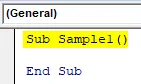
Passaggio 2: dichiarare due variabili una come numero intero e un'altra come stringa.
Codice:
Sub Sample1 () Dim A Asteger Dim B As String End Sub
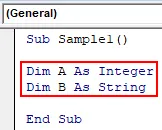
Passaggio 3: memorizzare qualsiasi valore casuale nella variabile A, tenere presente che si tratta di un tipo di dati intero, quindi fornire un valore intero come segue.
Codice:
Sub Sample1 () Dim A As Integer Dim B As String A = 255 End Sub
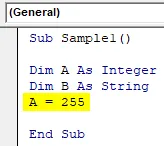
Passo 4: Ora nella variabile B converti A in una stringa usando la funzione CSTR come mostrato di seguito.
Codice:
Campione secondario1 () Dim A come intero Dim B come stringa A = 255 B = CStr (A) End Sub
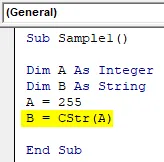
Passaggio 5: mostriamo il valore della variabile B e il tipo di dati della variabile B come segue.
Codice:
Esempio secondario 1 () Dim A come intero Dim B come stringa A = 255 B = CStr (A) MsgBox B MsgBox (TypeName (B)) End Sub
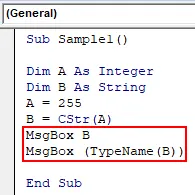
Passaggio 6: eseguire il codice premendo F5 o il pulsante Esegui e vedere l'output.
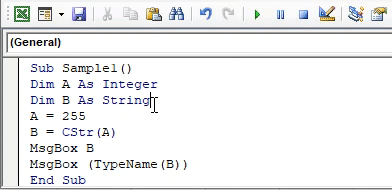
Il valore memorizzato nella variabile B è 255 che dovrebbe essere un numero intero ma vediamo cosa otteniamo come tipo di dati per la variabile B, Abbiamo convertito il valore 255 che era un numero intero come stringa usando la funzione CSTR.
VBA CSTR - Esempio n. 3
Ora proviamo un tipo di dati complesso che è il tipo di dati Date. Convertiremo un valore del tipo di dati della data in stringa. Seguire i passaggi seguenti per utilizzare la funzione CSTR in Excel VBA.
Passaggio 1: il terzo nome della macro può essere il seguente.
Codice:
Sub Sample2 () End Sub
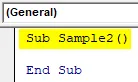
Passaggio 2: due variabili devono dichiarare uno come tipo di dati Date e un altro come stringa, come mostrato nell'immagine seguente.
Codice:
Sub Sample2 () Dim A As Data Dim B As String End Sott
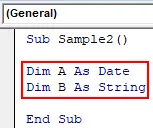
Passaggio 3: memorizzare una data nella variabile A come segue.
Codice:
Sub Sample2 () Dim A As Date Dim B As String A = # 1/1/2019 # End Sub
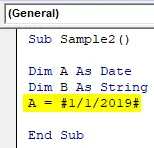
Passaggio 4: ora converti il valore della data in A come stringa usando la funzione CSTR e archivia il valore nella variabile B come mostrato di seguito.
Codice:
Sub Sample2 () Dim A As Date Dim B As String A = # 1/1/2019 # B = CStr (A) End Sub
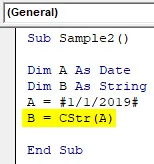
Passaggio 5: ora mostriamo sia il valore che il tipo di dati della variabile B come segue.
Codice:
Sub Sample2 () Dim A As Date Dim B As String A = # 1/1/2019 # B = CStr (A) MsgBox B MsgBox (TypeName (B)) End Sub
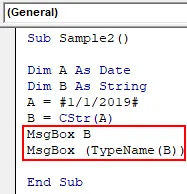
Passaggio 6: eseguire il codice premendo F5 o il pulsante Esegui e vedere l'output.
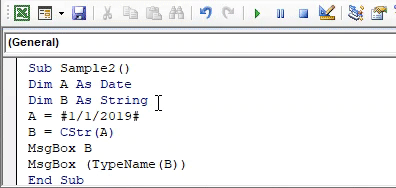
Il valore che vediamo sopra è Date che è memorizzato nella variabile B ma quando premiamo ok vediamo il tipo di dati del valore sopra. Sebbene il valore fosse la data, il tipo di dati è una stringa.
Cose da ricordare
- CSTR è una funzione di conversione.
- CSTR utilizza solo un singolo argomento.
- La funzione CSTR VBA converte qualsiasi valore del tipo di dati in tipo di dati stringa.
Articoli consigliati
Questa è una guida alla funzione CSTR VBA. Qui discutiamo come utilizzare la funzione CStr VBA di Excel per convertire il valore in String Data Type insieme a esempi pratici e template Excel scaricabili. Puoi anche consultare i nostri altri articoli suggeriti:
- VBA Last Row
- SUMPRODUCT Funzione in Excel
- VBA VLOOKUP, funzione
- Funzione ABS in Excel